7 fantastiske tips til at få det bedste frem i Netflix
Miscellanea / / February 14, 2022
Netflix, online-film- og videostreamingtjenesten, der kun var begrænset til USA og Canada, lancerede for nylig sin tjeneste globalt. Netflix streamer nu til mere end 130 lande, og for at tilføje prikken over i'et kan jeg nu se onlineindhold uden nogen VPN-tjeneste. Sammenlignet med andre tjenester har Netflix udviklet sig meget, og jeg føler, at det er langt bedre end andre lignende tjenester.

Alligevel leder vi altid efter en måde at gøre tingene endnu bedre på. Så i denne artikel vil jeg fortælle om 7 Netflix-tip, som enhver bruger kan bruge til at gøre oplevelsen endnu bedre. Lad os kigge på det.
1. Fjern blokering af indhold på tværs af grænser
Da Netflix blev lanceret i Indien, var jeg frygtelig spændt. Men så, efter at jeg tilmeldte mig prøveperioden og havde set indholdet, blev jeg meget skuffet. Så mange titler manglede i det indiske katalog på grund af licensproblemer. Det, de tilbød, var peanuts sammenlignet med USA og Canadas katalog.
Så stødte jeg på dette værktøj kaldet Smartflix der kan fjerne blokeringen af hele Netflix-kataloget for dig. Forestil dig mere end 14.000 film og tv-serier fra hvor som helst i verden! Det er, hvad Smartflix tilbyder uden nogen ekstra betaling, i det mindste mens appen er i beta.
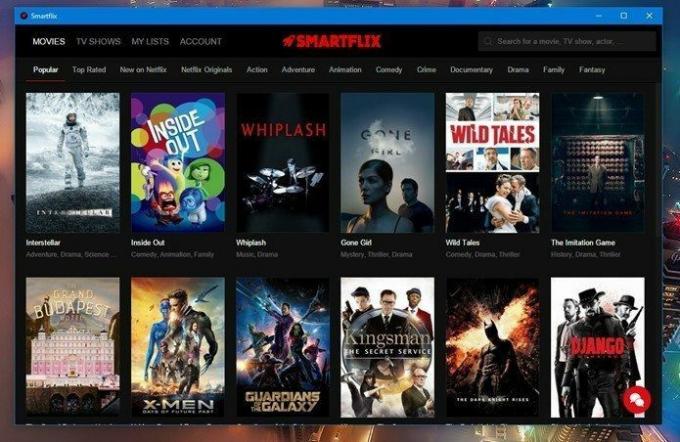
Den eneste begrænsning er, at appen er begrænset til Windows og Mac, og du får kun HD- og Full HD-streaming, selvom du har betalt for UltraHD-streamingplanen.
Bemærk: Efter en nylig erklæring fra Netflix, som nævnte, at det vil blokere brugere på VPN og Proxies, har der ikke været nogen indflydelse på Smartflix-brugeren. De er stadig i drift, og du kan læse denne side på Reddit2. Tastaturgenveje gør tingene nemme
Hvis du primært bruger Netflix på din computer, vil jeg råde dig til at blive fortrolig med tastaturgenvejene. Her er de tastaturgenveje, som den understøtter på computeren.
- Mellemrumstasten – Skift mellem Afspil/Pause
- Gå ind – Skift mellem Afspil/Pause
- PgUp - Spil
- PgDn – Pause
- F - Fuld skærm
- Esc – Afslut fuld skærm
- Shift+venstre pil – Spol tilbage
- Shift+højre pil - Spol frem
- Pil op - Lydstyrke op
- Pil ned - Skrue ned
- M – Slå lyd fra
Fedt tip: Hvis du bruger nogen af de trådløse tastaturapps på din Android eller iPhone, kan du bruge denne som fjernbetjening, mens du sidder væk fra computeren.
3. Styr underteksterne
Ikke sikker på dig, men der er folk som mig, der bare ikke kan se en film eller et tv-program uden en undertekst, og vi er meget optaget af det. I desktop-afspillere som VLC og Daum PotPlayer tilpasser jeg altid undertekstens skrifttype, og lignende indstillinger er tilgængelige i Netflix' kontoindstillinger.

Under Undertekst udseende, kan du konfigurere dine undertekstindstillinger. Gør teksten fed, skift skrifttype og vælg selv, hvordan skyggen skal være. Hvis du har problemer med synet, kan du også give en baggrund til underteksterne og gøre tekststørrelsen større.
4. Ryd din Fortsæt-overvågningsliste
Fortsæt med at se muligheden er en fin funktion i Netflix og hjælper dig med at tage op, hvor du gik. Men selv efter at du har set en film eller en episode helt, bliver tingene bare ved med at hobe sig op på denne liste.
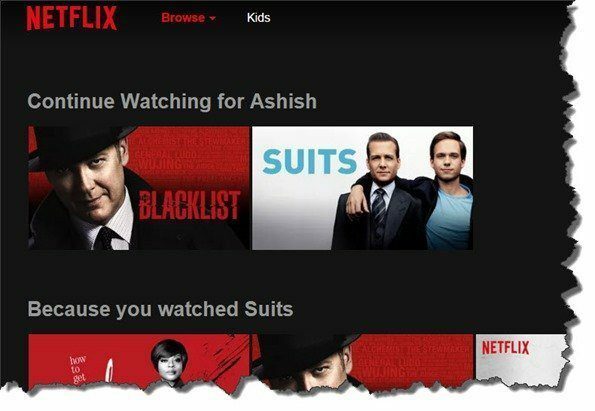
Titlerne kan læres fra visningshistorikken i Netflix, mens du browser fra en computer. Vi har allerede lavet en detaljeret vejledning om det som du skal tjekke ud.
5. Konfigurer Netflix-streamingkvalitet
Under kontoindstillingerne kan du klikke på Afspilningsindstillinger hvorfra du kan kontrollere kvaliteten af afspilningen. Disse indstillinger kan være nyttige, hvis du har et begrænset abonnement eller en langsom forbindelse. Det bedste er, at du får et rimeligt skøn over mængden af dataforbrug i hver af disse indstillinger.
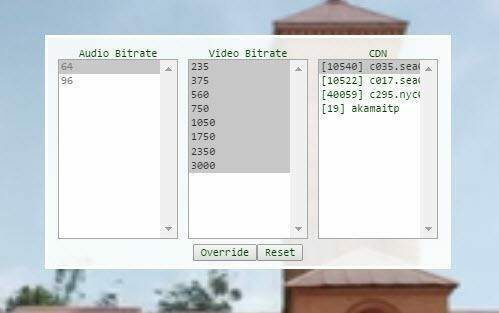
Hvis du vælger at gå med Auto, kan du bruge en skjult menu fra Ctrl+Shift+Alt+S genvejstast og styr også streamingkvaliteten derfra.
6. Spil Netflix i Pop-Out Player
Nogle gange foretrækker jeg at se mine shows, mens jeg skriver et afslappet manuskript eller researcher på et par ting online. Desværre er dette ikke muligt direkte fra Netflix-indstillingerne. Men du kan aktiver panelfunktionen fra Chrome Flags og brug derefter billed-i-billede-udvidelsen til at åbne afspilleren.

Hvis du ikke aner, hvad jeg siger, foreslår jeg, at du tager et kig på en af mine tidligere artikler, hvor jeg skrev detaljeret om billed-i-billede-udvidelse til Chrome.
7. Få den bedste anbefaling
Det er svært at bruge tid på underholdning med familie eller venner. Men når du gør det, skal du ikke spilde mere tid på det, der kan ses. Der er masser af tjenester, der kan hjælpe dig med at beslutte, hvad der er bedst, du kan se på Netflix.
Tjek vores artikel om hvordan man finder bedst bedømte Netflix-film og tv-serier du kan streame.
Foretrækker du videoen i stedet for?
Konklusion
Så dette var nogle nyttige tips, som enhver bruger kan drage fordel af og få mest muligt ud af Netflix-oplevelsen. Hvis der er andet, du gerne vil dække, bedes du nævne det i kommentarfeltet eller tage det op i vores forum.
SE OGSÅ:Netflix vs YouTube Red: Skal du abonnere på en eller begge?
Sidst opdateret den 3. februar, 2022
Ovenstående artikel kan indeholde tilknyttede links, som hjælper med at understøtte Guiding Tech. Det påvirker dog ikke vores redaktionelle integritet. Indholdet forbliver upartisk og autentisk.



